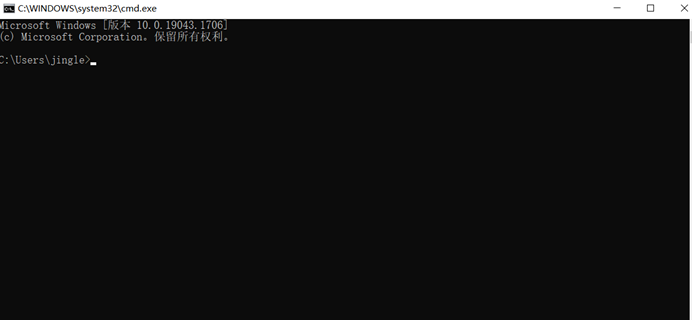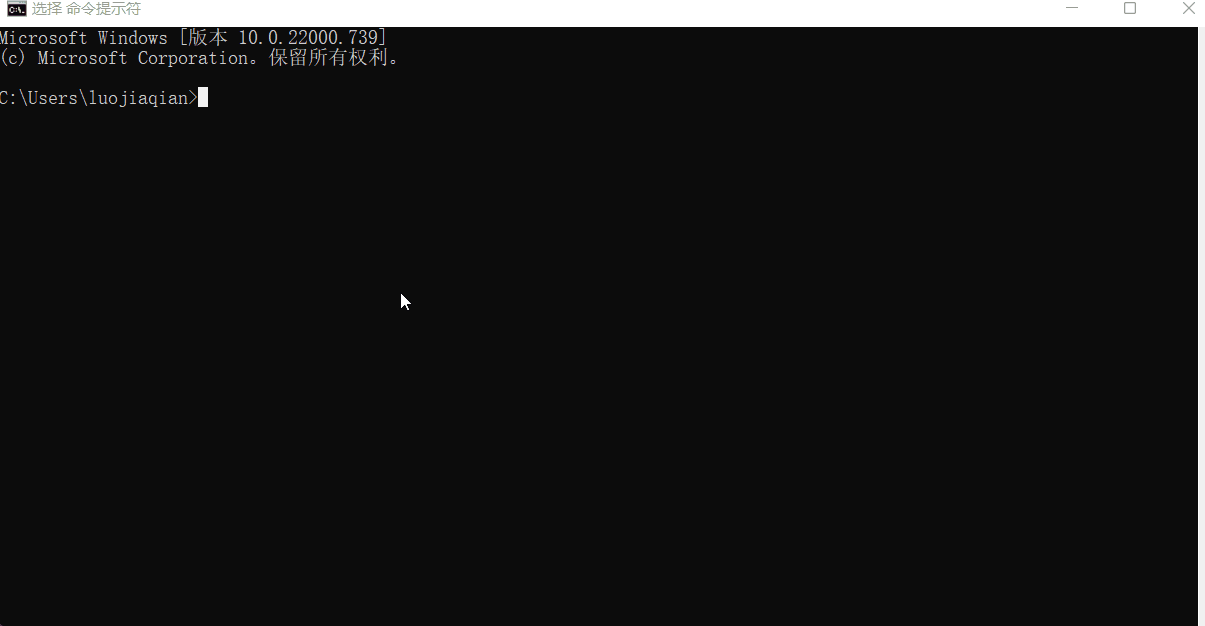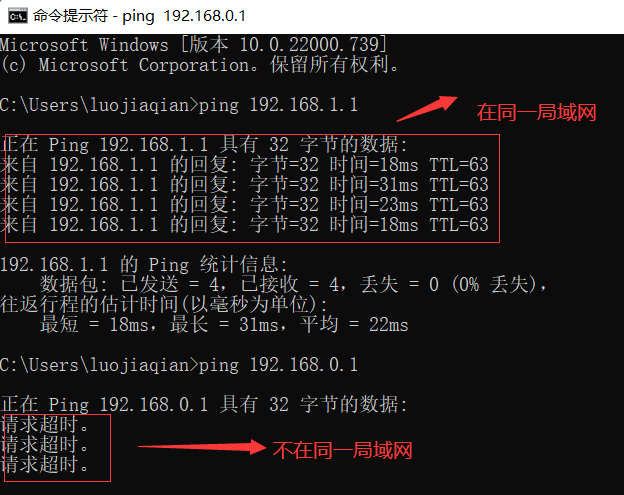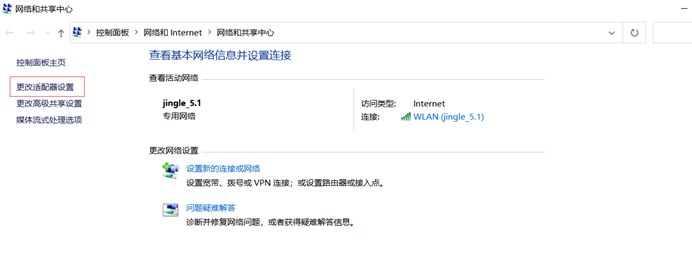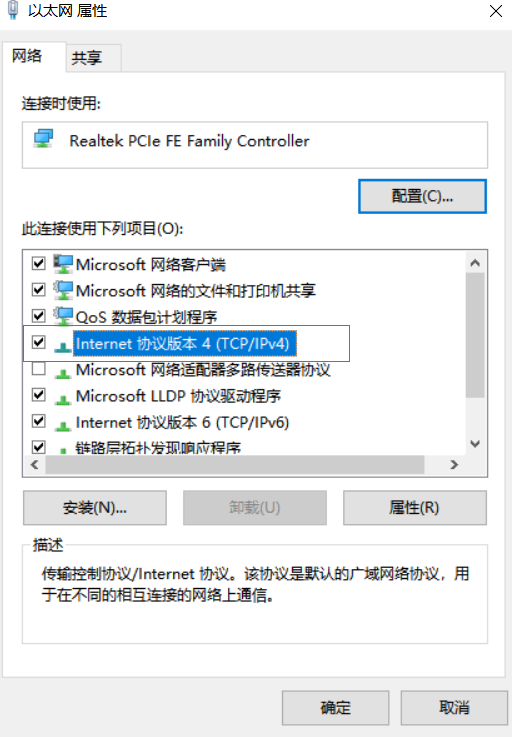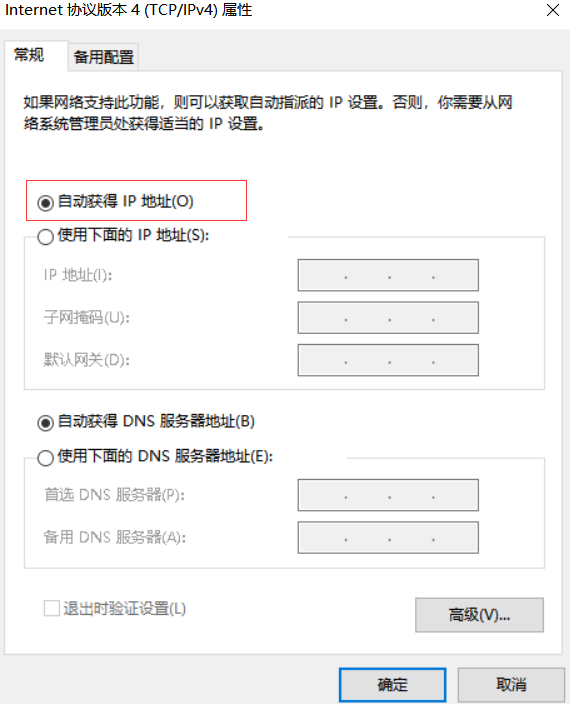| 数字 | 型号 | 登录IP | 用户名 | 密码 |
|---|---|---|---|---|
| 1 | aztech DSL605EW 10.6.0.46 | 192.168.1.1 | admin | admin |
| 2 | DSL1000ER | 192.168.1.1 | Administrator | (none) |
| 3 | DSL1000EU | 192.168.1.1 | admin | admin |
| 4 | DSL1000EW | 192.168.1.1 | admin | admin |
| 5 | DSL1000EW(L) | 192.168.1.1 | admin | admin |
| 6 | DSL1000EWL | 192.168.1.1 | admin | admin |
| 7 | DSL1015EN | 192.168.1.1 | admin | admin |
| 8 | DSL5001EN | 192.168.1.1 | admin | admin |
| 9 | DSL5005EN | 192.168.1.1 | admin | admin |
| 10 | DSL5008EN | 192.168.1.1 | admin | admin |
| 11 | DSL600E | |||
| 12 | DSL600EVW | 192.168.1.1 | admin | admin |
| 13 | DSL600EW | 192.168.1.1 | ||
| 14 | DSL605E | 192.168.1.1 | admin | admin |
| 15 | DSL605EU | 192.168.2.1 | admin | admin |
| 16 | DSL605EW | 192.168.1.1 | admin | admin |
| 17 | DSL705E | 192.168.1.1 | admin | admin |
| 18 | DSL705EU | 192.168.1.1 | admin | admin |
| 19 | GR7000 | 192.168.2.1 | admin | admin |
| 20 | HL105EW | 192.168.1.254 | admin |
免费咨询
 IP
IP